AE文字如何跟着路径走
在AE里,文字跟着路径走,分两种情况,情况一是文字跟在路径上面走;情况二是文字跟在路径下面走。下面,我们一起来制作一下吧。
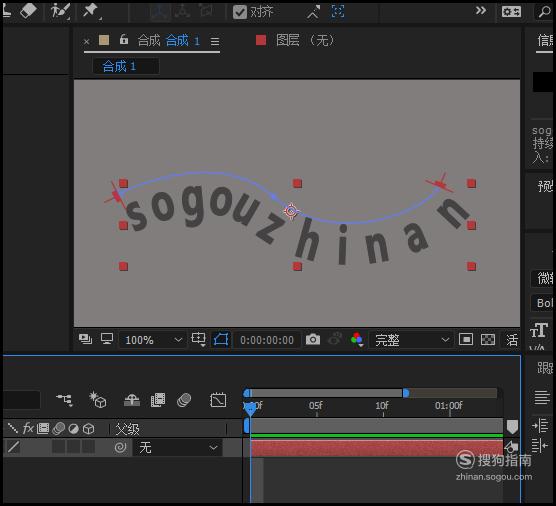
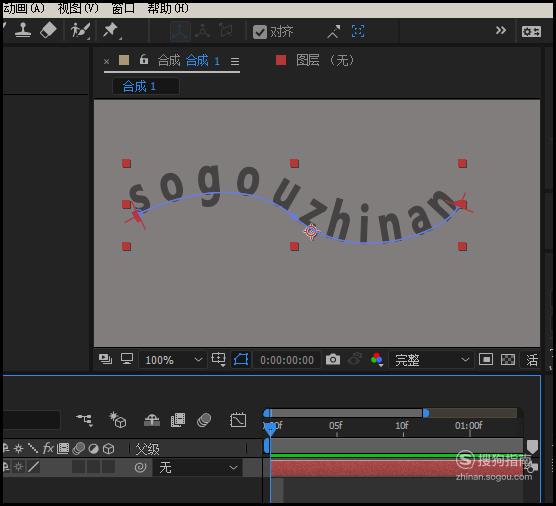
准备工作
【步骤01】
启动软件,新建合成,按CTRL+T,调出文字工具,在合成窗口中键入文字。这时,就会自动生成文字图层。
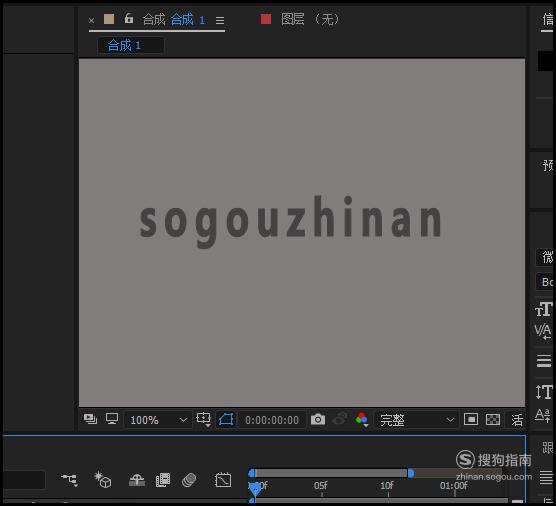
【步骤02】
接着,选中文字图层,记得哦,是要选中文字图层;再按键盘的G键,调出钢笔工具,在合成窗口中文字的位置上绘制一条路径。那么,下面,我们开始制作文字跟着路径走。
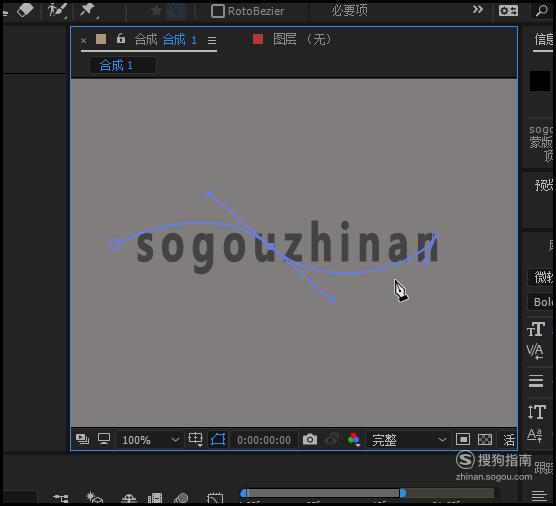
文字跟在路径上面走
【步骤01】
我们看文字图层这里,鼠标点开文字图层左侧的小三角,展开隐藏的各个设置项;再次点“文本”左侧的小三角。
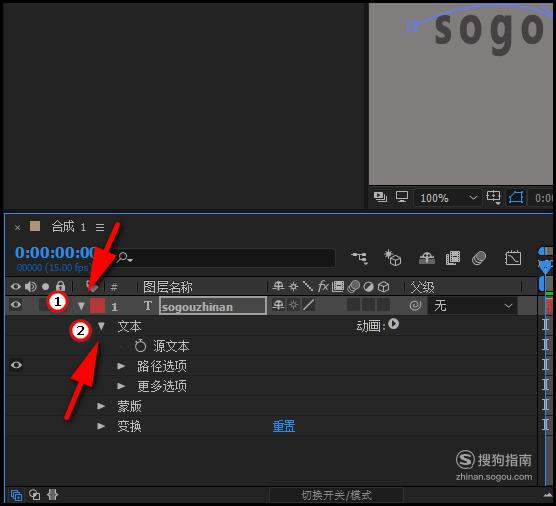
【步骤02】
展开“文本”所隐藏的选项,我们再点“路径选项”,下面展开了“路径”这一项,我们看“路径”右侧的框框,鼠标点这个框框的下拉按钮。
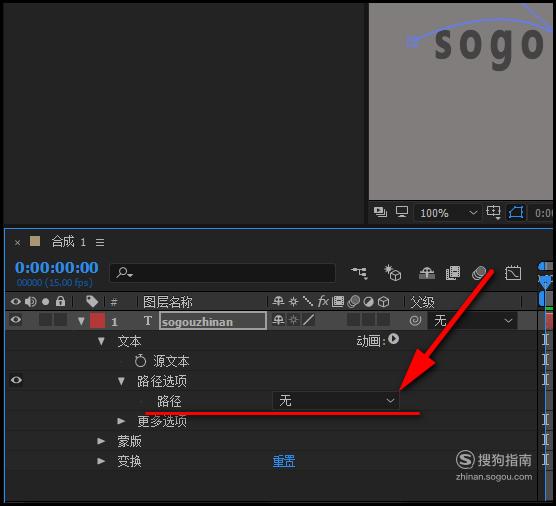
【步骤03】
在弹出的两项内容中我们选择“蒙版1”;一点“蒙版1”,合成窗口的文字即自动显示在路径的上面,文字跟着路径走,文字跟随着路径起伏而起伏。
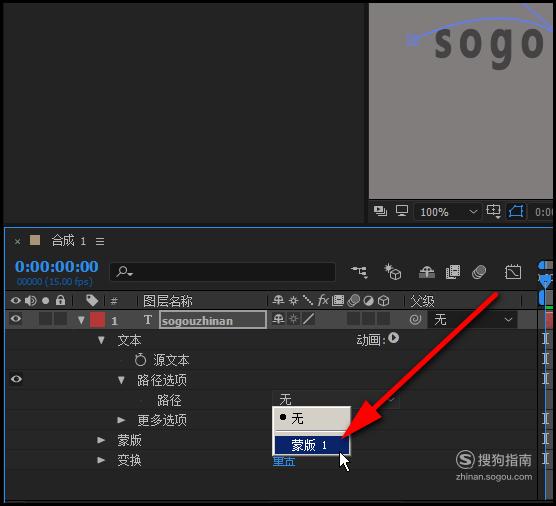
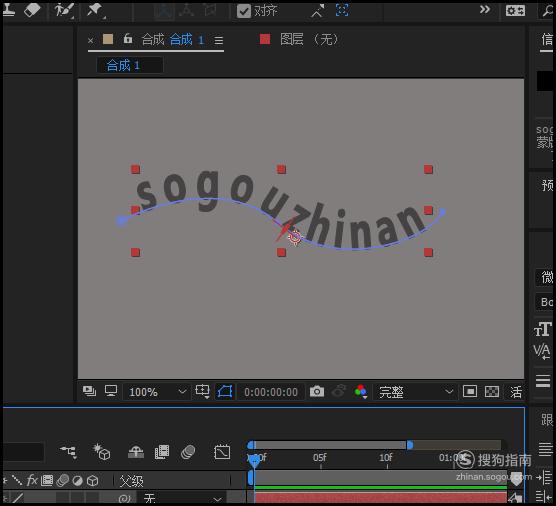
【步骤04】
若我们想要文字长度刚好与路径一样长,那么,我们就在图层属性这里,把“强制对齐”的开关打开,显示为“开”,看!文字长度已与路径一样长了。
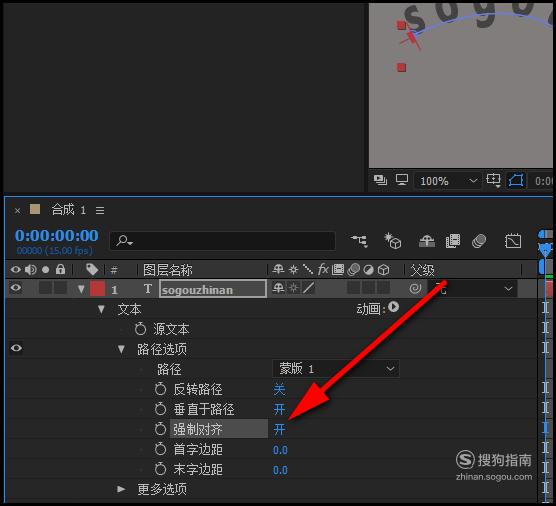
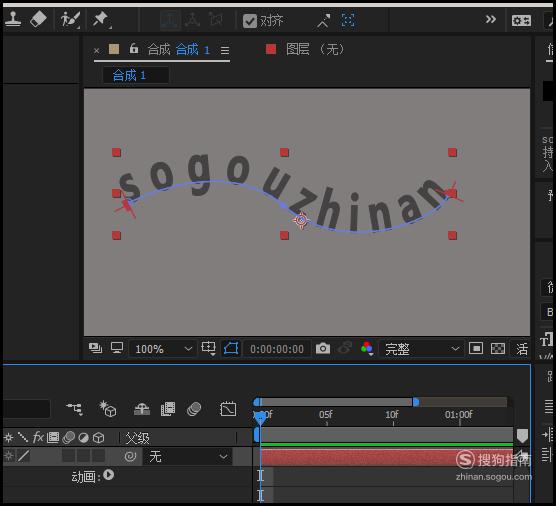
文字跟着路径下面走
【步骤01】
上面已演示了文字跟着路径上面走,那么,接下来,我们再分享文字如何跟着路径下面走。我们继续用上面的这个效果,我们看到图层属性有一项“反转路径”。
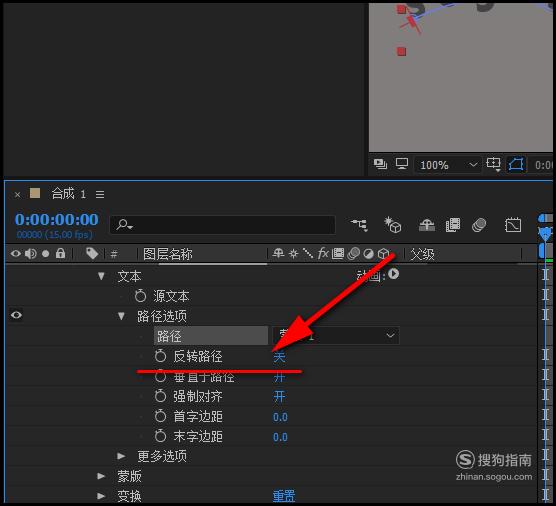
【步骤02】
现在“反转路径”的状态是关闭状态,鼠标点击“关”这里,即启用“开”状态。一开启“开”,合成窗口中的文字即到路径下面来了。
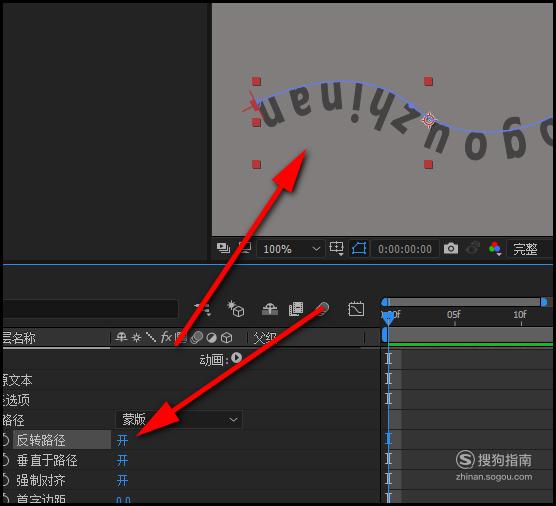
【步骤03】
注意了!这些文字虽然是走到了路径的下面,但,这些文字都是反的,这并不是我们想要的效果。我们需要的是文字在路径下面走,而且文字是正常显示的。
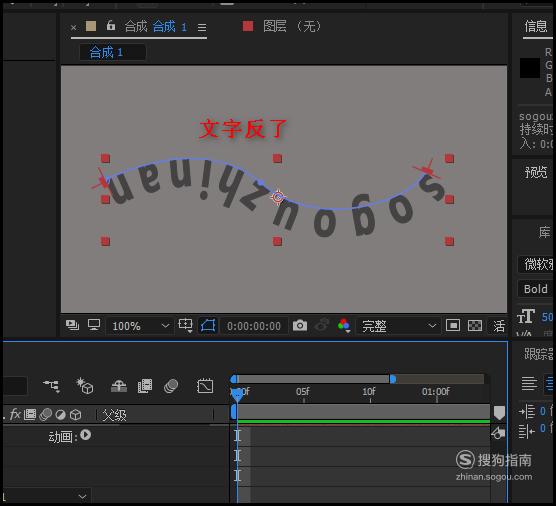
【步骤04】
那么,我们就需要这样操作:
文字在路径上面的时候,鼠标放在如下图所示的这个位置上,这时,鼠标右下角显示出一个向右的小箭头。
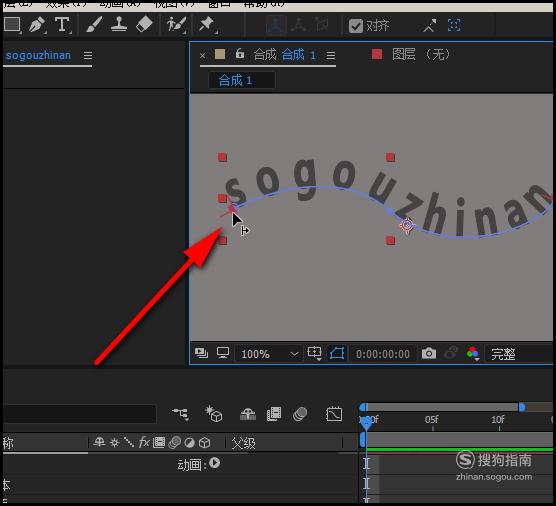
【步骤05】
鼠标右击,弹出一列菜单,在菜单中,我们选中“转换为段落文本”。
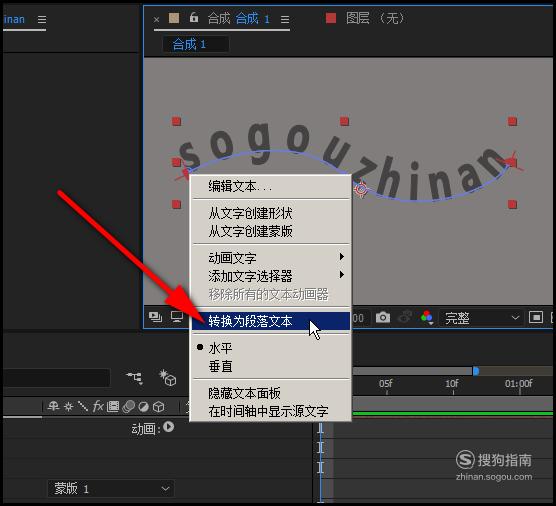
【步骤06】
看!文字立即转到了路径的下面,而且,文字是正常显示的。
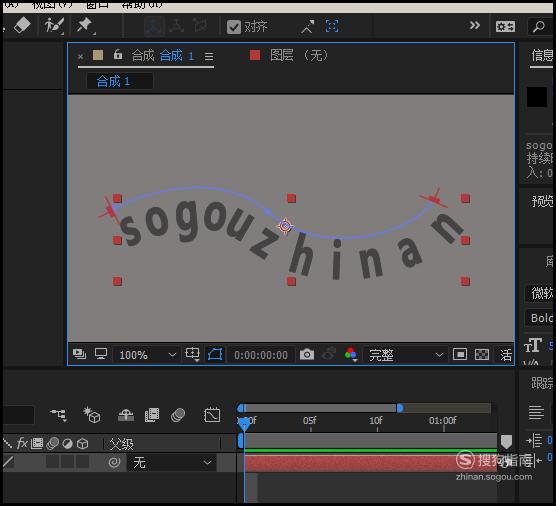
标签:
相关文章
发表评论

评论列表